jika pada postingan sebelumnya saya pernah memberitahukan tentang Cara Memasang Tombol Share On Facebook di Akhir Postingan dan cara memasang tombol save as pdf di akhir postingan. diantara sekian banyak cara yang bisa kita lakukan. Kini saya akan membagi informasi tentang salah satu dari sekian banyak cara untuk memasang tombol print this page di blog anda. Anda bisa meletakkan tombol ini dimana saja di bagian blog anda, bisa di bawah postingan untuk print postingan anda dan bisa juga pada sidebar anda untuk mengeprint seluruh halaman utama anda. Untuk memasang tombol ini tidaklah terlalu sulit. Anda bisa mengikuti beberapa langkah mudah berikut.
1. Login ke Account Blogger anda
2. Pengaturan (Setting) > Tata Letak (Layout) > Element Halaman
3. klik Add Gadget / Tambahkan elemen halaman
4. Copy code dibawah ini dan Paste di Halaman yang ingin ditambah tadi
<a href="javascript:print(document)"><img src="http://santertainment.googlepages.com/printthispage.png" alt="print this page" border="0"/> Print this page</a>
Hasilnya akan terlihat seperti ini :
Jika ingin diletakkan di bawah semua postingan maka :
1. Login Blogger > Pengaturan (Setting) > Tata Letak (Layout) > Edit HTML
2. Centang (tick) Expand Template Widget :
3. Carilah kode dibawah ini (lebih mudah dengan menggunakan fasilitas find (Ctrl+F) :
<!-- quickedit pencil –>
<b:include data='post' name='postQuickEdit'/>
</span>
</div>
4. Copy kode tadi persis dibawah kode diatas sehingga akan menjadi seperti ini
<!-- quickedit pencil –>
<b:include data='post' name='postQuickEdit'/>
</span>
</div>
Jika ingin mengganti tulisan Print this page menjadi kata-kata lain yang anda inginkan. Anda tinggal mengganti kata Print this page pada kode tersebut dengan kata yang anda inginkan seperti : Print halaman ini. Atau jika tidak suka menggunakan kata-kata disitu, andapun bisa menghapusnya saja dan memasang kode tersebut tanpa kata-kata apapun.
Jika anda ingin mengganti iconnya menjadi gambar yang lain yang anda sukai, anda tinggal mengganti URL gambar http://santertainment.googlepages.com/printthispage.png dengan URL link gambar yang anda miliki. Jika anda belum memiliki link gambar ini. maka anda boleh menggunakan link gambar yang saya sediakan dibawah ini :
1.  Print this page
Print this page
<ahref="javascript:print(document)"><img src="http://santertainment.googlepages.com/PrintBlackArrow.png" alt="print this page" border="0"/> Print this page</a>
2.  Print this page
Print this page
<ahref="javascript:print(document)"><img src="http://santertainment.googlepages.com/printrobotic.png" alt="print this page" border="0"/> Print this page</a>
3.  Print this page
Print this page
<ahref="javascript:print(document)"><img src="http://santertainment.googlepages.com/Printimage.png" alt="print this page" border="0"/> Print this page</a>
4.  Print this page
Print this page
<ahref="javascript:print(document)"><img src="http://santertainment.googlepages.com/smallblueprint.png" alt="print this page" border="0"/> Print this page</a>
5.  Print this page
Print this page
<ahref="javascript:print(document)"><img src="http://santertainment.googlepages.com/whiteblueprint.png" alt="print this page" border="0"/> Print this page</a>
6.  Print this page
Print this page
<ahref="javascript:print(document)"><img src="http://santertainment.googlepages.com/gnome-default-printer.png" alt="print this page" border="0"/> Print this page</a>
Selain kode yang saya terangkan diatas,
Ada juga yang berupa tombol yang kodenya seperti ini :
<form>
<input type="button" value="Print this page" Onclick="print()" ;>
</form>
dan akan terlihat seperti ini :
Silahkan klik tombolnya untuk mencobanya.
cara memasangnya sama seperti yang di atas. Hanya berbeda pada kode yang akan diletakkan.
Selamat Mencoba!

 Print this page
Print this page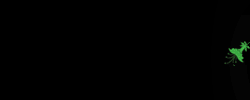


thanks sob atas infonya . ..
sip sob infonya,mantab
aduh kok javascrip ya..?
\gak apa2 deh, bungkus dulu, biar ada kenang2an dirumah, sapa tau mau pasang. :D
@all : thanks..
semoga bermanfaat..:)
dpt ilmu br lagi, thanks for sharing. nice post
waah..Ihsan.. triks yg bagus ini.. :-D ..mantaabs
@anaa : oke mbak anaa...makasih udah mampir di tempat saya yang sederhana ini..:)
@andi wong : makasih mas andi..:)
semoga bermanfaat..:D
mas makasih atas ilmu ya. aku dah nyoba pasang save PDf di bawah postingan. tapi ketika aku pasang print di bawah postingan selalu gagal. akhirnya aku pasang print di elemen halamann. tapi makasaih lagi ya.
@CAHAYA AS-SALAM : mungkin kodenya ada yang beradu.
terima kasih kembali, semoga bermanfaat.:)
Wach sip bgt nich infonya apalagi gambar iconnya jg keren2,btw langsung dicoba dech...:D
oh gt ya....lgs qu coba dech.....
ur Link alredy i ADD to my blog...Pls Add my Link.....tq
Klik Here
Makasih plan invonya tentang tombol print